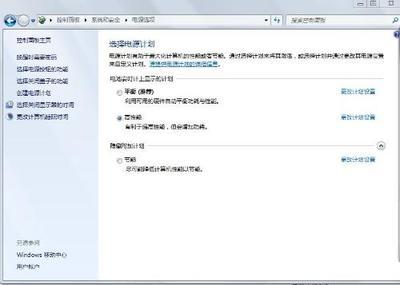很多用户习惯使用24小时制的用户,方便查看时间。但是默认电脑时间区域显示12小时制,很多用户向小编反应有什么方法可以调回24小时制?我们可以通过控制面板调整时间,操作方法也比较简单,有需要将时间调整为24小时制的朋友可以一起看看。
1、使用Win+I键调出控制面板,然后在控制面板上点击“时间、语言和区域”,点击“更改时间日期和数字格式”;
2、接着在打开的区域窗口上,将“短时间”处的时间修改为HH:mm;
3、然后再将“长时间”处的时间修改为“HH:mm:ss”,再点击确定按钮保存;
4、设置完成后,我们即可查看到任务栏时间区域处的时间已经被修改为24小时制,如果你要修改为12小时,直接将短时间处一栏修改为“tt h:mm ”;
5、然后将长时间栏修改为“tt h:mm ”。
只要简单五个步骤就可以将时间调整为24小时制,以后观看时间会变得更加准确了。
注:更多精彩教程请关注三联栏目,三联电脑办公群:189034526欢迎你的加入

 爱华网
爱华网